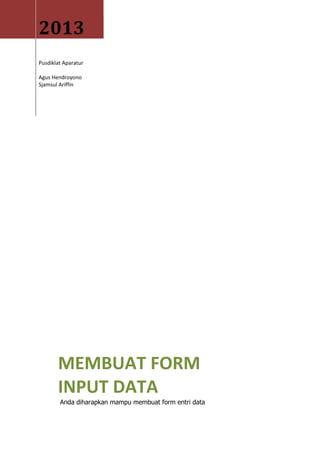
Membuat form input data
- 1. 2013 Pusdiklat Aparatur Agus Hendroyono Sjamsul Ariffin MEMBUAT FORM INPUT DATA Anda diharapkan mampu membuat form entri data
- 2. Kode : MI-5 Modul Pelatihan Jarak Jauh Asisten Epidemiologi Lapangan | 7 Latihan 1 MEMBUAT FORM INPUT DATA Karakteristik Pelatihan Tujuan Pembelajaran : Tujuan Umum : Setelah mempelajari modul ini, Anda diharapkan mampu membuat form entri data Tujuan Khusus : Setelah mempelajari modul ini, Anda diharapkan : - Membuat file proyek baru - Menambah tampilan baru pada file proyek - Menambah variabel- variabel pada tampilan - Mengatur properties pada variabel-variabel - Membuat nilai-nilai yang umum - Menambah dan membuat nama baru halaman - Menggunakan kode „check‟ - Menyimpan tampilan - Mengembangkan desain/rancangan kuisioner - Menambah kelompok/ „groups‟ Sumber: -
- 3. Kode : MI-5 Modul Pelatihan Jarak Jauh Asisten Epidemiologi Lapangan | 8 BAGIAN 1 BAGAIMANA CARA MEMBUAT FILE PROYEK BARU? Epi Info mengatur “database” suatu proyek. Proyek baru dapat dibuat dengan membuat kuisioner (form entri data). Isi dari suatu proyek terdiri dari beberapa tampilan atau „views‟, dan masing- masing tampilan menunjukkan informasi tentang satu tabel data. Ada beberapa langkah untuk membuat proyek baru Langkah 1: Membuat kuisioner baru a. Untuk membuat file proyek baru, tekan tombol dengan label Make View dari menu utama Epi Info. b. Hasil dari menekan tombol make view, akan ditampilkan “window” dengan menu window di atas dan ruang kosong dibawah untuk menulis. Untuk membuat tampilan baru, Klik bagian kanan dari „mouse‟ pada ruang kosong tadi dan pilih tombol Make New View.
- 4. Kode : MI-5 Modul Pelatihan Jarak Jauh Asisten Epidemiologi Lapangan | 9 c. Pada saat muncul kotak dialog (dialog box) create and open Project, maka Anda harus mengetikan nama file yang akan dibuat di dalam ruang file name dan tekan open. Untuk latihan kali ini, ketikan KLB pada file name, kemudian tekan open. Anda sekarang telah membuat file project dengan nama KLB. d. Epi Info kemudian akan meminta Anda untuk memberikan nama view baru tadi. Ketik kp didalam kotak dialog Name the View dan tekan tombol OK bila sudah selesai memberi nama.
- 5. Kode : MI-5 Modul Pelatihan Jarak Jauh Asisten Epidemiologi Lapangan | 10 e. Anda sekarang telah membuat view (tampilan) dengan nama file kp, yang merupakan bagian dari file proyek KLB. Dengan tampilan (view) seperti di bawah ini. Langkah 2 : Membuat pertanyaan (“Field”) pada kuisioner a. Tambahkan variabel-variabel berikutnya pada tampilan Anda dengan klik kanan dari „mouse‟ pada ruang kosong (field baru akan muncul dimanapun Anda meng”klik” mouse). Dan akan muncul kotak dialog Field Definition. Setelah mendefinisikan pertanyaan maka ketikkan OK
- 6. Kode : MI-5 Modul Pelatihan Jarak Jauh Asisten Epidemiologi Lapangan | 11 b. Tabel dibawah ini menunjukkan pertanyaan, jenis/type, nama field, dan keterangan. Buatlah pertanyaan-pertanyaan tersebut sesuai dengan pengkondisiannya. Dengan cara seperti di atas. No. Pertanyaan atau Prompt Jenis/Type Field width/Format Keterangan 1 FORM PENYELIDIKAN EPIDEMIOLOGI KLB KERACUNAN PANGAN Label/Title Tahoma, Bold, Size 14 2 Tanggal wawancara Date DD-MM-YYYY Arial, size 12 3 Nama Pewawancara Text 20 digit Arial, size 12 4 Telp Pewawancara Number 12 digit Arial, size 12 5 Nama Pasien Text 20 digit Arial rouded, Bold, Size 18 6 Tanggal lahir Date DD/MM/YYYY Arial, size 12 7 Jenis Kelamin Option 2 options (Laki- laki dan Perempuan) DD-MM-YYYY 8 Pekerjaan Text 20 digit Arial, size 12 9 Alamat Text Multiline Arial, size 12 10 Kelurahan Text 20 digit 11 Kecamatan Text 20 digit 12 Kota/Kabupaten Option 6 options (Lihat Data) 13 Provinsi Option 2 options (Jawa Barat; dan DKI) 14 No Telf Number 12 digit c. Contoh gambar untuk membuat judul kuesioner FORM PENYELIDIKAN EPIDEMIOLOGI KLB KERACUNAN PANGAN bisa dilihat dibawah ini, untuk mengedit jenis dan besar huruf, maka klik Font for Prompt sehingga akan keluar tampilan gambar di bawahnya. Lakukan editing jenis dan ukuran huruf. Setelah itu klik OK.
- 7. Kode : MI-5 Modul Pelatihan Jarak Jauh Asisten Epidemiologi Lapangan | 12 d. Contoh untuk membuat pertanyaan tanggal wawancara dengan type date format DD/MM/YYYY bisa dilihat dibawah ini, untuk mengedit jenis dan besar huruf, maka klik Font for Prompt sehingga akan keluar tampilan gambar di bawahnya. Lakukan editing jenis dan ukuran huruf. Setelah itu klik OK.
- 8. Kode : MI-5 Modul Pelatihan Jarak Jauh Asisten Epidemiologi Lapangan | 13 e. Anda dapat melakukan langkah berikut untuk menjadikan huruf Arial regular dengan besar 12 sebagai huruf default untuk setiap pertnyaan dengan cara: klik Format, Set Default Font. Akan keluar tampilan jendela Font seperti diatas kemudian kondisikan huruf sesuai yang Anda inginkan.
- 9. Kode : MI-5 Modul Pelatihan Jarak Jauh Asisten Epidemiologi Lapangan | 14 f. Cara membuat pertanyaan dengan type text o Pada pertanyaan Nama Pewawancara menggunakan type text. Klik kanan mouse pada ruang kosong, tampol jendela seperti dibawah ini, Ketikkan Nama Pewawancara pada Question or Prompt dan pilih type text pada Field or Variable kemudian klik OK. g. Cara membuat pertanyaan dengan Type Option. o Pada pertanyaan Jenis Kelamin. Klik kanan mouse pada ruang kosong, tampil jendela seperti dibawah ini, Ketikkan Jenis Kelamin pada Question or Prompt dan pilih type option pada Field or Variable kemudian klik OK.
- 10. Kode : MI-5 Modul Pelatihan Jarak Jauh Asisten Epidemiologi Lapangan | 15 o Kemudian akan muncul jendela seperti dibawah ini, kemudian isikan Number of Choice dengan 2 (Anda akan membuat 2 pilihan Laki-laki dan Perempuan). Kemudian tekan Enter o Setelah itu isikan 2 pilihan, yaitu: Laki-laki dan Perempuan. kemudian klik OK (lihat gambar di bawah)
- 11. Kode : MI-5 Modul Pelatihan Jarak Jauh Asisten Epidemiologi Lapangan | 16 o Akhirnya akan terlihat tampilan jenis kelamin seperti di bawah ini: Langkah 3: Mengatur Posisi Pertanyaan atau “field” a. Untuk memindahkan pertanyaan/field pada posisi yang diinginkan, Klik kiri pada text pertanyaan. Sambil meng‟klik‟ mouse geser dan pindahkan kursor ke posisi yang diinginkan. b. Untuk menentukan besar dan pengkondisian grid, maka klik format pada menu bar dan pilih setting. Muncul windows dialog snap to grid. Lakukan perubahan-perubahan sesuai dengan keperluan rancangan tata letak dan klik OK. c. untuk memperbesar atau memperkecil Area pertanyaan atau field.Klik kotak “data-entry” atau masukan data (bukan pada “prompt”), dan titik biru (atau “handles”) akan terlihat. Klik dan bawa (Drag) kotak “data- entry” d. Untuk menyelaraskan tataletak pertanyaan/field lakukan klik format pada menu bar dan pilih alignment. Ada dua pilihan vertical untuk menyelaraskan secara vertical dan horizontal untuk menyelaraskan secara mendatar.
- 12. Kode : MI-5 Modul Pelatihan Jarak Jauh Asisten Epidemiologi Lapangan | 17 e. Lakukan rancangan tata letak Kuisioner sehingga akan terlihat seperti yang disajikan pada halaman berikut ini. f. Lanjutkan membuat kuesioner sesuai dengan variable/field lainnya sepert gambar dibawah ini (nama field sperti tabel pada gambar 2.b.)
- 13. Kode : MI-5 Modul Pelatihan Jarak Jauh Asisten Epidemiologi Lapangan | 18 Langkah 4: Merubah nama halaman yang sedang dibuka a. Tempatkan kusor pada sisi kiri dari tampilan pada baris text 1 Page dan klik kanan. Contoh: ketik judul Data Umum pada kotak tersebut. Kemudian klik OK. Beberapa „field‟ hanya untuk ditampilkan, disebut “Labels”. Label tersebut tidak berupa data. Hal yang ditulis pada fields bisa berupa data kalimat maupun numerik atau angka. Pada pertanyaan alamat, tipe field-nya dapat multi- line atau beberapa baris area text.
- 14. Kode : MI-5 Modul Pelatihan Jarak Jauh Asisten Epidemiologi Lapangan | 19 g. Epi Info dapat dibuat kedalam beberapa halaman pada satu tampilan. Masing-masing halaman dapat menyerupai halaman di kertas kuisioner atau dapat digunakan untuk mengatur data. Langkah 5: Menambah halaman baru kuisioner a. Untuk menambah halaman baru, klik tombol dengan tulisan Add Page pada sisi kiri layar. b. Tambahkan „fields‟ berikut untuk disajikan: No. Pertanyaan atau Prompt Jenis/Type Field width/Format Keterangan 15 Tanggal makan Date/Time DD-MM-YYYY HH:MM:SS AMPM Arial rouded, Bold, Size 18, harus diisi 16 Tanggal mulai sakit Date/Time DD-MM-YYYY HH:MM:SS AMPM Arial rouded, Bold, Size 18, harus diisi 17 Masa Inkubasi Number ###.## Read only Dikondisikan dengan Assign (check code) 18 Lokasi dicurigai Text Legal value harus diisi 19 Diare Y/N harus diisi 20 Tinja berlendir Y/N harus diisi 21 Tinja berdarah Y/N harus diisi 22 Muntah Y/N harus diisi 23 Mual Y/N harus diisi 24 Nyeri perut Y/N harus diisi 25 Menggigil Y/N harus diisi 26 Sakit kepala Y/N harus diisi
- 15. Kode : MI-5 Modul Pelatihan Jarak Jauh Asisten Epidemiologi Lapangan | 20 27 Demam Y/N harus diisi 28 Nasi Y/N harus diisi 29 Semur daging Y/N harus diisi 30 Tempe Y/N harus diisi 31 Karedok Y/N harus diisi 32 Krupuk Y/N harus diisi 33 Ayam Balado Y/N harus diisi 34 Air Y/N harus diisi Contoh mendefinisikan pertanyaan dengan type yes/no dan harus diisi. INGAT : Required harus dicentang pada saat mengkondisikan pertanyaan tersebut harus diisi. c. Setelah semua „fields‟ selesai dibuat, ubah judul pada halaman kedua menjadi Data khusus. Setelah menambah kelompok/grup di langkah ke 6. Buatlah form halaman kedua seperti form berikut dibawah ini.
- 16. Kode : MI-5 Modul Pelatihan Jarak Jauh Asisten Epidemiologi Lapangan | 21 Langkah 6: Menambah kelompok / grup Epi Info dapat dibuat kelompok/grup „fields‟ untuk memudahkan dalam memanipulasi analisis dan pengaturan logis dari kuisioner. a. Sebagai contoh, pilih field yang disajikan dibawah ini (diare, tinja berlendir dan seterusnya sampai demam). Klik kiri dan tahan dimulai dari sebelah kiri atas field diare bawa (drag) mouse ke sudut kanan bawah field demam, dan lepas tombol mouse. Garis dan kotak bulat akan muncul dan harus menggambarkan lokasi kotak kelompok yang diinginkan. b. Klik menu Insert dan pilih Group.
- 17. Kode : MI-5 Modul Pelatihan Jarak Jauh Asisten Epidemiologi Lapangan | 22 Buat nama untuk kelompok grup tadi (yang akan ditampilkan pada posisi tengah dari kotak kelompok/grup) dengan mengetik judul Gejala. Pilih warna dengan cara meng-klik Set Color. Lakukan hal yang sama pada pertanyaan nasi, semur daging dan seterusnya sampai air, dikelompokkan dengan nama Konsumsi pangan. Setelah itu susun pertanyaan sehingga menjadi tampilan seperti dibawah ini: Langkah 7 : Meng-edit field dan membuat nilai-nilai umum/ legal Beberapa property yang ada sangat diperlukan, untuk mencegah nilai- nilai yang hilang, misalnya Repeat Last, Required, Read Only. Pertanyaan dengan type yes/no. Pertanyaan dengan format tanggal
- 18. Kode : MI-5 Modul Pelatihan Jarak Jauh Asisten Epidemiologi Lapangan | 23 Untuk mengedit field, klik kanan pada pertanyaan atau prompt untuk field yang ingin di edit. Menambah Legal Values adalah cara termudah untuk memodifikasi atau melakukan perubahan dalam memasukkan data. Legal values dapat dibuat dari table entry data yang dipilih oleh user. Quality control atau kendali mutu adalah alat untuk memelihara database sekaligus mempercepat proses entry data. Legal values dapat dibuat hanya untuk variabel-variabel dalam bentuk text. a. Untuk menambah legal values pada form Anda, klik kanan pada prompt field yang ingin dibuatLegal Value. Untuk meng-edit variabel, klik pada tombol menu Legal Values yang ada di sisi kanan bawah diatas “window”. Contoh untuk type ini adalah pada pertanyaan Jenis Kelamin. b. Sebagai contoh, dari halaman Info Umum, pada field Provinsi/County, masukan legal values berikut, yakni : Sumatera Utara, Jawa Barat, Bali, dan Papua Barat. Jangan klik pada tombol menu Do Not Sort.
- 19. Kode : MI-5 Modul Pelatihan Jarak Jauh Asisten Epidemiologi Lapangan | 24 c. Bila urutan data yang sudah di-entry sudah sesuai dengan tampilan yang diinginkan, klik pada tombol menuDo Not Sort, kecuali bila dibuat menurut urutan alphabet. d. Klik OK untuk menyimpan Legal Values dan klik OK lagi untuk menyimpan “field properties”. Langkah 8 : Merubah Warna Latar belakang tampilan layar a. Warna background dapat dirubah dengan meng-klik menu Format dan kemudian klik Background dari menu format. b. Kemudian Klik Change Color dan pilih warna yang diinginkan. Selanjutnya klik OK. Buat juga background warna yang berbeda pada halaman yang lain.
- 20. Kode : MI-5 Modul Pelatihan Jarak Jauh Asisten Epidemiologi Lapangan | 25 Langkah 9 : Melakukan perubahan pada the Alignment Grid (Pengaturan Rangka kerja) Untuk memodifikasi rangka kerja, klik Format dan kemudian klik Settings dari menu format. Untuk menghilangkan gridlines (garis rangka kerja), rubah Visible grid pada layar menjadi kondisi off (mati). Dengan terjadinya kegagalan, maka dapat merusak semua fields menjadi grid. Anda dapat mematikan grid, dengan merubah spasi/jarak, atau menghilangkan visible gridlines dari layar. Langkah 10: Manual tab order Elemen tab otomatis akan tetap fokus arahnya menurut tampilan pada layar. Tab tidak harus dirubah kecuali arahnya harus dirubah secara manual. Untuk merubahtab order secara manual, klik Edit dan kemudian klik Order of FieldEntry (Taborder)
- 21. Kode : MI-5 Modul Pelatihan Jarak Jauh Asisten Epidemiologi Lapangan | 26 . Untuk merubah tab order, klik pada field yang diinginkan, dan pilih salah satu tombol Up atau Down,kemudian klik OK. Langkah 11: Mengatur garis “fields” Sebagai tambahan, untuk memindahkan fields dengan mouse, buat tampilan dengan tools untuk mengatur fields secara otomatis pada halaman/layar kerja. a. Dari halaman Data Umum, fields :Tanggal Wawancara, Nama Pewawancara, dan Telp. Pewawancara, harus dibuat horizontal. Pertama-tama buat kotak pilihan pada fields dan untuk mengaturnya dengan meng-klik kiri mouse dan dibawa/ dragging ke ketiga fields tersebut.
- 22. Kode : MI-5 Modul Pelatihan Jarak Jauh Asisten Epidemiologi Lapangan | 27 b. Dari kotak yang telah dibuat sebelumnya, klik Format dan kemudian klik Alignment dan Horizontal. c. Field yang tadi dikondisikan horizontal akan tampil alignment secara horizontal seperti di bawah ini: d. Sekarang coba latihan dengan membuat alignment yang vertical. Dengan cara seperti diatas, horizontal diganti dengan vertical. Apa yang terlihat?
- 23. Kode : MI-5 Modul Pelatihan Jarak Jauh Asisten Epidemiologi Lapangan | 28 BAGIAN 2 MEMANIPULASI NILAI-NILAI DENGAN MENGGUNAKAN KODE CEK () Kode cek biasanya digunakan untuk mengecek kesalahan, hasil perhitungan, dan memandu dalam proses entry data. Kode cek dapat dibuat sangat sederhana atau sangat rumit. Kode cek akan digunakan untuk menghitung masa inkubasi dari mulai makan sampai dengan timbulnya sakit. Klik pada tombol biru dengan tulisan Program untuk mengaktikan editor kode cek. Kode cek harus digabungkan dengan variabel, halaman, view ataurecord. Perintah akan di eksekusi ketika kursor entry data masuk atau keluar dari field yang dipilih. Daftar variabel-variabel terdapat pada kotak menu Choose field where action will occur. Variabel-variabel tersebut di diatur pada beberapa halaman. Untuk diingat, bahwa Anda tidak akan melihat pertanyaan atau prompt tetapi yang ada hanya nama variabel. Variabel yang menunjukkan “read only” tidak akan mengeksekusi kode cek. Jadi, pilih variabel yang bukan “read only” (biasanya field yang dimaksud merupakan gabungan dengan variabel yang sedang anda program). Langkah 12: Memperkirakan Masa Inkubasi (perintah ASSIGN) a. Masa inkubasi akan dihitung menggunakan tanggal makan dan tanggal mulai sakit. Anda harus meng-klik kotak view dan jendela kode cek.
- 24. Kode : MI-5 Modul Pelatihan Jarak Jauh Asisten Epidemiologi Lapangan | 29 b. Pilih field dimana kode cek akan di eksekusi. Dalam hal ini, pilih Tanggalmulaisakit (dari halaman 2) yang ada pada menu Choose field where action will occur. Karena Masa Inkubasi harus dihitung berdasarkan informasi tanggal mulai sakit, cek “default option” pada kotak menu radio After, sehingga Masa Inkubasi akan diperkirakan setelah data Tanggal mulai sakit dimasukkan. c. Klik Assign pada bagain perintah di sebelah kiri layar. d. Dari kotak Assign Variable, pilih Masa Inkubasi. e. Isilah tugas dengan menggunakan kriteria berikut : 1) Tentukan nilai variabel yang menerima variabel baru. Dalam hal ini, Masa Inkubasi menerima hasil penghitungan. 2) Kotak Expression berisikan formula atau rumus untuk menghitung umur. Anda dapat menggunakan fungsi Epi Info MINUTES (caranya, ketik MINUTES tanpa “=” didepannya). 3) Fungsi MINUTES mempunyai 2 parameter: pertama, Tanggal makan (pilih dari Available Variables) dan yang kedua, Tanggal mulai sakit. Formula akhir yang dibuat harusnya seperti ini: MasaInkubasi=MINUTES(Tanggalmakan, Tanggalmulaisakit)/60 (Pembagian 60 agar perhitungan dijadikan unit satuan jam)
- 25. Kode : MI-5 Modul Pelatihan Jarak Jauh Asisten Epidemiologi Lapangan | 30 f. Klik OK bila sudah selesai dan kemudian klik Save pada program editor window. Kemudian klik OK pada bagian atas dari layar untuk keluar dari program.